A Steam Disk írási hiba egyszerű javítása Windows 10 rendszeren
Steam Disk Write Disk Error hibát észlel Windows 10 rendszeren a játék frissítése vagy letöltése közben? Íme néhány gyorsjavítás, amellyel megszabadulhat a hibaüzenettől.
Cél: Ingyenes e-könyvek hozzáadása Kindle eszközéhez a Kindle könyvesboltból és más forrásokból.
Ez a cikk a következőkből áll:
Kép forrása: Amazon
Az olvasás mindig is szenvedélyes hobbi volt, és a jelenlegi bezárt helyzetben rendkívüli időtöltési módszerré vált, ha befejezte a tévézést és a játékot. A legtöbben megpróbáljuk kihasználni ezt a lehetőséget, hogy olyan könyveket olvassunk, amelyek a teendőink listáján szerepeltek, mások pedig tanfolyamokon, bizonyítványokon vesznek részt, és mélyre merülnek a tudás világában. A papír digitális médiává alakítása után azonban minden típusú könyv, tanfolyam, szöveg digitalizálódott, megvásárolható és online olvasható. A digitális könyvek vagy e-könyvek számára az egyik legjobban dedikált eszköz az Amazon Kindle.
Kép forrása: Amazon
Az Amazon Prime mára felhalmozta az egyik legnagyobb e-könyv-gyűjteményt, és piacra dobta a Kindle eszközöket is. Az Amazon Kindle-je teljesen más világgá vált. Különféle típusú eszközökkel, külön fiókokkal és e-mailekkel, fórumokkal és sok más funkcióval rendelkezik, amelyek megkülönböztetik a Kindle-t az Amazontól. Szinte bármilyen e-könyvet megvásárolhat az Amazon-tól óriási kedvezményes áron, és néha ingyen is beszerezheti. Az e-könyvek általában sokkal olcsóbbak, mint az eredeti papíralapú változatok, és nem foglalnak el semmilyen tárhelyet. Kétféleképpen szerezhet be ingyenes e-könyveket a Kindle Könyvesboltból:
1. Keressen Kindle ingyenes e-könyveket az Amazonon:
Ez egy meglehetősen nehéz, de biztos módszer, amely sok időt és erőfeszítést igényel. Ez magában foglalja az Amazon Kindle szakasz meglátogatását, és minden könyv manuális ellenőrzését a kindle ár tekintetében, és biztosan találsz sok ingyenesen hozzáadható könyvet.
2. Cent Less Books webhely :
A második módszer egyszerű, de néha nem azt kapja, amit keres. Látogassa meg a Cents less Books webhelyet a Kindle Könyvesboltban ingyenesen elérhető e-könyvek listájához. Bár a lista gyakran frissül, előfordulhat, hogy ingyenesen láthat egy e-könyvet, és amikor rákattint az Amazon webhelyére átirányító hivatkozásra, az fizetős e-könyvként jelenik meg. Ezenkívül ez a webhely tartalmazza az összes olyan e-könyv összesített listáját, amelyek ingyenesek a Kindle Unlimited előfizetők számára, és mindenki számára ingyenesek. Ha Ön nem Kindle Unlimited előfizető, akkor minden hivatkozásra rá kell kattintania, hogy ellenőrizze, melyik e-könyv ingyenes az Ön számára.
Látogasson el most a Cents Less Books oldalra
Olvassa el még: Hogyan lehet a Kindle e-könyvet PDF-be konvertálni
Most, hogy tudja, hogyan szerezhet be ingyenes Amazon Prime e-könyveket a Kindle Könyvesboltból, beszéljük meg a második módszert, amellyel a Kindle-t ingyenesen töltheti fel e-könyvekkel. A módszer meglehetősen egyszerű, mivel egy e-mailt kell küldeni a Kindle e-mail fiókjába, csatolva az e-könyvet. Bontsuk ezt a módszert néhány egyszerű lépésre:
1. lépés . Szerezze meg Kindle e-mail címét. Az Ön Kindle eszközének egyedi e-mail címe van. Ha meg szeretné tudni, mi ez, látogasson el az Amazon Kindle oldalra az alábbi linkre kattintva, és jelentkezzen be az Amazonba hitelesítő adataival.
Látogassa meg az Amazon Kindle oldalt most
2. lépés . Keresse meg és kattintson a tetején az Eszközök fülre az eszköz nevének felsorolásához.
3. lépés: Miután megtalálta az eszközt, kattintson a bal oldalon található három pontra.
4. lépés . Megnyílik egy új felugró ablak, és ott talál egy e-mail címet, amelynek domain neve Kindle ( [email protected] ). Jegyezze fel ezt a címet, mert ez nagyon hasznos lesz.
5. lépés . Kattintson a Beállítások fülre felül, és görgessen lefelé, amíg meg nem keresi a Személyes dokumentum beállításait, és kattintson rá.
6. lépés . A Személyes dokumentumok beállításai lefelé bővülnek, és lefelé görgetnek a Jóváhagyott személyes dokumentumok e-mail listájához. Itt lesz egy e-mail cím.
7. lépés . Csak az itt felsorolt e-mailekről küldhet e-könyvet a Kindle e-mail címére. Ha egy másik e-mail címet is szeretne hozzáadni, kattintson az Új jóváhagyott e-mail cím hozzáadása lehetőségre, és írjon be egy új e-mail címet.
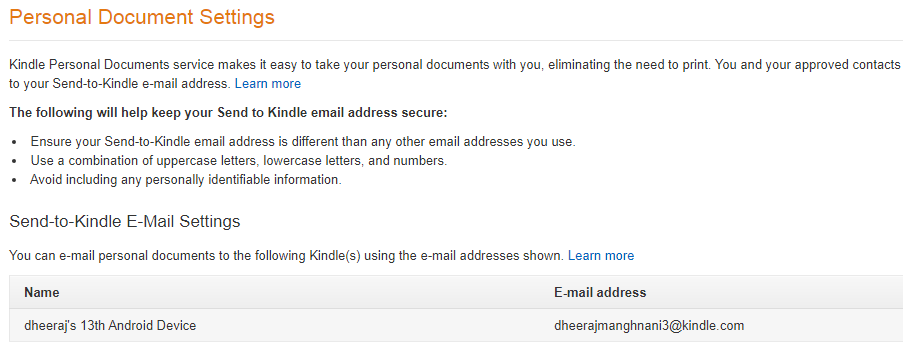
8. lépés . Nyissa meg az e-mailt, írjon új e-mailt, csatolja az e-könyv fájlt az e-mailhez, és küldje el a Kindle e-mail címére.
9. lépés . Csatlakoztassa Kindle-jét az internethez, és hamarosan megkapja a mellékelt e-könyvet, amelyet normál Kindle e-könyvként tölthet le és olvashat.
Megjegyzés : A 7. lépésig a beállításokat csak egyszer kell konfigurálni, majd minden alkalommal, amikor harmadik féltől származó olvasnivalót szeretne küldeni a Kindle készülékére, csak küldjön egy e-mailt a Kindle-re a melléklettel együtt.
Olvassa el még: Tippek, amelyeket érdemes követni, ha a Kindle lelassul vagy lefagy
Sok e-könyv fájlformátum létezik, ahogy az audio- és videofájloknak is. Az Ön Kindle eszköze nem támogatja az összes eBooks formátumot, de a különböző formátumok más kompatibilis formátumokká konvertálhatók. Beszéljük meg a legnépszerűbb e-könyv formátumokat.
Mobi formátum
A Mobi formátumot e-könyvek kisméretű, kompakt és mobil eszközökön, például e-olvasókon és táblagépeken történő tárolására fejlesztették ki. Ezt a formátumot az Amazon vásárolta meg, és jelenleg a Kindle eszközökön használják. Ha Mobi formátumban töltötte le vagy hozta létre dokumentumait, akkor egyszerűen küldje el őket e-mailben a fent leírt lépések végrehajtásával, és gond nélkül el tudja olvasni az összes Mobi kiterjesztésű fájlt.
PDF formátum
A Portable Document formátum az egyik első olyan digitális dokumentumok formátuma volt, amelyek stabilak voltak, és ugyanolyan formátumban jelentek meg, mint ahogy azt a különböző operációs rendszerekben és verziókban tervezték. Ezért, mivel a formázást soha nem zavarták, elfogadták az e-könyveknél. A Kindle eszköz támogatja a PDF formátumot, és elég egy egyszerű e-mail melléklettel ahhoz, hogy elküldje PDF e-könyvét a Kindle-re.
EPUB formátum
Az Electronic Publication vagy röviden EPUB egy másik e-könyv-fájlformátum, amely világszerte egyre népszerűbb a digitális e-könyvek terén. Ezt a formátumot azonban az Amazon Kindle nem támogatja, ami azt jelenti, hogy ezt az e-könyvet a fent felsorolt két formátum valamelyikére kell konvertálnia, majd e-mailt kell küldenie a Kindle készülékére.
Olvassa el még: Hogyan osszon meg könyveket a Kindle-n barátaival és családjával
Hogyan lehet e-könyveket konvertálni Kindle formátumba?
Kép forrása: Caliber
Most, hogy tudja, a Mobi és a PDF jól működik a Kindle-lel, és minden más formátumot először konvertálni kell, hogy kompatibilis legyen a Kindle-lel. Az egyik legjobb e-könyv-konverziós szoftver a Caliber, amely ingyenesen elérhető Windows és Mac rendszeren. A Caliber bármilyen dokumentumformátumot képes bármilyen más formátumba konvertálni, és a legalkalmasabb az összes különböző típusú e-könyv Mobi formátumba konvertálására. A Kindle e-mail címét a szoftver kezdeti konfigurálásakor is beállíthatja. Ily módon konvertált e-könyveket küldhet a Kindle eszközére magáról a Calibre-ről.
A Calibre segítségével nemcsak e-könyveket küldhet a Kindle-re, hanem szöveges fájlokat, Word-dokumentumokat, blogbejegyzéseket és szinte bármit, amit el szeretne olvasni az eszközön.
Olvassa el még: Gyakori Kindle Fire problémák és megoldásuk
Most jön a legfontosabb kérdés: „ Honnan tölthetek le ingyenes e-könyveket?”
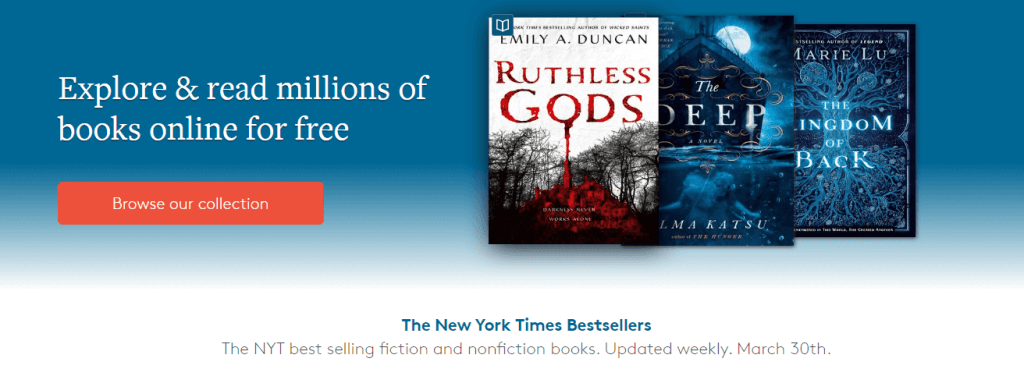
Nincs semmi baj az ingyenes e-könyvek letöltésével, feltéve, hogy legális és legális forrásból származnak. Sok könyv van, különösen a Public Domainben, amelyek az író hozzájárulásával ingyenesen letölthetők. Sok klasszikus az idő múlása miatt nem esik a szerzői jogi törvény hatálya alá, és ingyenesen letölthető. Íme néhány olyan webhely, amely ingyenes Kindle e-könyveket kínál, amelyeket letölthet és e-mailben el lehet küldeni Kindle eszközére.
Over Drive: Több mint egymillió e-könyvet tartalmaz a világ 30 000 könyvtárából. Ezek az e-könyvek azonban csak akkor érhetők el, ha Ön nyilvános könyvtári tagsággal rendelkezik.
Gutenberg projekt : Ezen az oldalon kiváló e-könyvgyűjtemény található a klasszikusokból, és nem igényel regisztrációt sem. Letöltheti a Mobi verziót, és megkímélheti magát az e-könyv Kindle-kompatibilis formátumba konvertálásával járó fáradságtól.
Ingyenes e-könyvek : Ahogy a neve is sugallja, ingyenes e-könyveket tölthet le PDF formátumban, amelyet a Kindle támogat. Ez a webhely azonban lehetővé teszi, hogy havonta öt e-könyvet válasszon letöltésre, ami azt jelenti, hogy ha a hónap vége előtt elkészült az öt e-könyvvel, akkor várnia kell. Az e-könyvek száma és a különböző műfajokba való besorolás hatalmas és exkluzív.
Az ingyenes e-könyvekkel foglalkozó további webhelyekért olvassa el a következőt: 10 legjobb ingyenes e-könyv-letöltő webhely
Ha nem rendelkezik Kindle eszközzel, akkor okostelefonjára vagy táblagépére letöltheti az ingyenes Kindle alkalmazást a Google Play Áruházból vagy az Apple App Store-ból. Az Amazon Kindle több, mint egy eszköz, inkább olvasási élmény, ezért javaslom, hogy töltsd le az ingyenes Kindle alkalmazást, és használd ingyenes e-könyvek olvasásához. PDF e-könyvet is olvashat a böngészőjében, de nem fogja megkapni az olyan funkciókat, mint a könyvjelző hozzáadása, az oldalak forgatása stb. Inkább egy nagyon hosszú dokumentum olvasása más alkalmazásokban.
Olvassa el még: 6 nagyszerű e-könyv-olvasó alkalmazás Androidra
Gondolja, hogyan szerezhet be ingyenes Amazon Prime e-könyveket a Kindle Könyvesboltból?
Miután elolvasta ezt a cikket, biztos vagyok benne, hogy most már meg tudja csinálni a következő feladatokat:
Remélem, hasznosnak és alkalmazhatónak találja ezt az információt. Ha bármilyen problémába ütközik az ingyenes e-könyvek Kindle készülékén való küldésével kapcsolatban, tegye meg megjegyzését a megjegyzés rovatban, és a lehető leghamarabb válaszolok a megoldásra. Kövess minket a közösségi médiában – Facebookon és YouTube-on . Rendszeresen közzétesszük a tippeket és trükköket, valamint a technológiával kapcsolatos gyakori problémák megoldásait. Iratkozzon fel hírlevelünkre, hogy rendszeresen értesüljön a technológiai világról.
Kindle alternatívák: Hogyan olvassunk ingyenes e-könyveket Wattpad történetekkel?
Steam Disk Write Disk Error hibát észlel Windows 10 rendszeren a játék frissítése vagy letöltése közben? Íme néhány gyorsjavítás, amellyel megszabadulhat a hibaüzenettől.
Fedezze fel, hogyan távolíthat el alkalmazásokat a Windows 10 rendszerből a Windows Store segítségével. Gyors és egyszerű módszerek a nem kívánt programok eltávolítására.
Fedezze fel, hogyan tekintheti meg vagy törölheti a Microsoft Edge böngészési előzményeit Windows 10 alatt. Hasznos tippek és lépésről-lépésre útmutató!
A Google zökkenőmentessé tette a csoportos megbeszélések lebonyolítását. Tudd meg a Google Meet korlátait és lehetőségeit!
Soha nincs rossz idő a Gmail jelszavának megváltoztatására. Biztonsági okokból mindig jó rutinszerűen megváltoztatni jelszavát. Ráadásul soha
Az online adatvédelem és biztonság megőrzésének egyik alapvető része a böngészési előzmények törlése. Fedezze fel a módszereket böngészőnként.
Ismerje meg, hogyan lehet némítani a Zoom-on, mikor és miért érdemes ezt megtenni, hogy elkerülje a zavaró háttérzajokat.
Használja ki a Command Prompt teljes potenciálját ezzel a több mint 280 (CMD) Windows-parancsot tartalmazó átfogó listával.
Alkalmazhatja a Google Táblázatok feltételes formázását egy másik cella alapján, a Feltételes formázási segédprogrammal, a jelen cikkben ismertetettek szerint.
Kíváncsi vagy, hogyan használhatod a Rendszer-visszaállítás funkciót a Windows 11 rendszeren? Tudd meg, hogyan segíthet ez a hasznos eszköz a problémák megoldásában és a számítógép teljesítményének helyreállításában.







![Feltételes formázás egy másik cella alapján [Google Táblázatok] Feltételes formázás egy másik cella alapján [Google Táblázatok]](https://blog.webtech360.com/resources3/images10/image-235-1009001311315.jpg)
